1.4部署到IIS「深入浅出ASP.NET Core系列」
希望给你3-5分钟的碎片化学习,可能是坐地铁、等公交,积少成多,水滴石穿,谢谢关注。
很多人第一次在IIS中部署Asp.Net Core App的人都会遇到问题,会发现原来的部署方式无法运行Asp.Net Core App程序。其实大的方式没有多少变化,Asp.Net Core App为了做到跨平台,自带了一个轻量级的Web Server-Kestrel,那么要在IIS中部署Asp.Net Core App,就必须有一种新的机制来协调IIS与Kestrel Server之间的数据传递
Asp.Net Core的部署模式
与传统的Asp.Net程序不同,Asp.Net Core App使用了Kestrel Server。Kestrel[kestrəl]是一个跨平台的Web Server,与IIS一样负责请求的监听、接收和响应,但没有IIS丰富的管理功能,仍需要由IIS来处理一些前置工作。(当然你也可以使用Apache来做前置处理)
IIS负责把外部请求转发给后端的Asp.net Core App,充当“反向代理”角色。
部署环境
Asp.Net Core App部署需要操作系统满足:
- Windows 7 或更新版本
- Windows Server 2008 R2 或更新版本
安装.NET Core Windows Server Hosting程序集
安装.NET Core Windows Server Hosting程序集,让IIS具备反向代理功能。该程序集包含了.Net Core运行时(Runtime),.Net Core 类库(Library)和 Asp.Net Core Module。其中Asp.Net Core Module负责反向代理工作。
特别注意,按微软官方说法,如果是脱机安装,则需先手动安装Microsoft Visual C++ 2015 Redistributable。但实践证明即使在线安装很多时候也不会自动安装 Microsoft Visual C++ 2015 Redistributable,因此强烈建议手动安装Microsoft Visual C++ 2015 Redistributabl。
另外,目前.NET Core版本升级很快,请下载最新版本的.NET Core Windows Server Hosting,确保服务器上的.Net Core版本不低于部署的Asp.Net Core App版本。
下载Microsoft Visual C++ 2015 Redistributabl
下载地址:https://www.microsoft.com/zh-cn/download/details.aspx?id=53840
下载最新版本.NET Core Windows Server Hosting
下载地址:https://www.microsoft.com/net/download#/runtime
安装完后,请确保IIS的模块里的配置是对的,请见下图:
模块包含有:asp.net core module
发布网站
有两种方法:可以通过dotnet publish 命令发布,也可以通过Visual Studio发布。
命令行发布
dotnet publish
默认会发布到bin/Debug目录下,可以指定一个发布目录
dotnet publish -o C:UsersjackyfeiDownloads
或者
dotnet publish --framework netcoreapp1.1 --output "E:Publish" --configuration Release
VS界面发布
IIS中配置Asp.Net Core App
接下来的步骤与部署传统网站基本一致,但也有稍许不同。
1)在网站根目录创建一个logs文件夹。如果你开启了某些日志服务,日志文件将记录在这里。当然也可以不记录日志,但初次部署对排错有帮助,建议创建。
web.config 中开启 stdoutLogEnabled="true"
<aspNetCore processPath="dotnet" arguments=".Web.dll" stdoutLogEnabled="true" stdoutLogFile=".logsstdout" />
2) 在IIS管理器中添加网站。步骤与一般网站配置一致:
3) 配置应用程序池。在左侧导航栏选择“应用程序池”,选择指定程序池,右键菜单,选择“基本设置”,将.Net CLR版本设置为“无托管代码”。
发布成功
我是IT人张飞洪,入行10年有余,人不堪其忧,吾不改其乐,谢谢关注我的头条号。
(^_^)打个赏喝个咖啡(^_^)
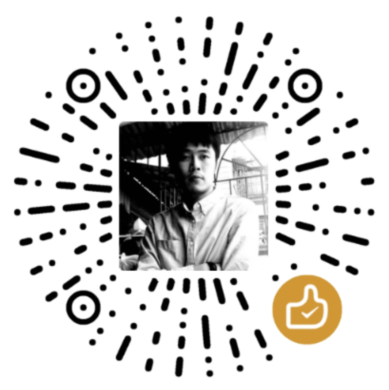






【推荐】国内首个AI IDE,深度理解中文开发场景,立即下载体验Trae
【推荐】编程新体验,更懂你的AI,立即体验豆包MarsCode编程助手
【推荐】抖音旗下AI助手豆包,你的智能百科全书,全免费不限次数
【推荐】轻量又高性能的 SSH 工具 IShell:AI 加持,快人一步
· Linux系列:如何用 C#调用 C方法造成内存泄露
· AI与.NET技术实操系列(二):开始使用ML.NET
· 记一次.NET内存居高不下排查解决与启示
· 探究高空视频全景AR技术的实现原理
· 理解Rust引用及其生命周期标识(上)
· 物流快递公司核心技术能力-地址解析分单基础技术分享
· .NET 10首个预览版发布:重大改进与新特性概览!
· AI与.NET技术实操系列(二):开始使用ML.NET
· 单线程的Redis速度为什么快?
· Pantheons:用 TypeScript 打造主流大模型对话的一站式集成库